Десятка вместо девятки и приложение Get Windows 10

Надежды, возлагаемые на восьмую версию Windows, мягко говоря, не оправдались. Спрос на данную операционную систему не был таким высоким, как рассчитывали ее разработчики. Популярности у потребителей не способствовал даже принципиально новый интерфейс системы.
Кстати, о его новизне тоже можно поспорить, примерно тот же принцип взаимодействия системы и пользователя существовал в самых первых версиях окошек (Windows 3.x), хотя и не был таким элегантным по причине недоразвитости графических возможностей самого компьютера. Следующая версия Windows должна была выйти под номером 9, однако этого не произошло. Вместо анонса 9-ки мы получили странный значок в системном трее: приложения новой Windows 10 могут быть получены нажатием на иконку «get Windows 10».

Удали Эти Программы ПРЯМО СЕЙЧАС! Улучшение Windows 10/11. Программы для прокачки и оптимизации ПК
Ходят разные слухи о том, почему «девятка» так и не родилась. Одни связывают это с созвучием английского произношения числа «9» и немецкого слова «нет».
Другие полагают, что причиной послужило нежелание ассоциировать новую версию с Windows 9.x. Третьи считают, что MS вознамерилась таким образом перепрыгнуть через ступеньку и тем самым побороть непопулярность Windows 8. Те или иные мнения на это счет ничего не меняют в итоге: «вот вам Windows 10, хотите – берите, хотите — нет».
В своей основе политика MS по отношению к потребителю не изменилась и продолжает базироваться на доминировании интересов монополиста, над интересами пользователя.
Новая пилюля слаще прежней

Если раньше мы получали новую Windows на болванке или скачивали ее с сайта MS после произведенной оплаты, то нынешняя политика «окошечной» фирмы в корне изменилась. Наученный неудачным опытом продаж восьмой версии, менеджмент MS решил подсластить пилюлю и огорошил потребителя принципиально отличной концепцией продаж своих продуктов, базирующейся на двух основных принципах:
- Новая версия Windows может быть получена простым нажатием на кнопку. Без каких бы то ни было манипуляций.
- Новая версия является бесплатной для пользователей двух предыдущих версий. Что само по себе является полной неожиданностью.
Первый из принципов задействован в операционных системах Linux Debian, а также в ПО, производящем свое обновление через Сеть. Бесплатное обновление до новой версии программного продукта также не является чем-то новым. Однако ранее MS ничего подобного не предлагала. Что же произошло в недрах софтверного гиганта? Почему приложение get windows 10 вдруг появилось на нашем горизонте?
Сервисы вместо приложений
Причины сему факту довольно банальны. Эволюция оконного интерфейса и прочего пользовательского функционала имеет свои пределы. Операционная система Windows 8 не смогла удивить потребителя, потому, что все ее основные возможности уже содержались в предшествующих версиях.
Обогащение рабочего стола, анимация иконок и развертывание инфраструктуры тематических панелей не смогли ничего прибавить к уже имеющимся возможностям. А в некоторых случаях даже усложнили работу пользователя. Другая причина неудач заключается в отходе рынка от модели реализации «коробочных» приложений и переориентации на рынок сервисов – узкофункциональных приложений или утилит.

Эту идею можно рассмотреть на примере офисных пакетов. Нет смысла без конца выдавать один и тот же продукт за программы якобы нового поколения, якобы обладающие какими-то невероятными, невиданными ранее возможностями. Пользователь перестал верить в сказки и требует от производителя конкретных результатов. Эти результаты могут быть воплощены в сервисах – инструментах расширяющих уже имеющийся функционал.
Например, вы приобретаете офисный пакет от Microsoft, и постепенно доплачиваете за новые, только что появившиеся функции. Или регистрируетесь в облачном хранилище, а платить начинаете лишь тогда, когда вам перестает хватать бесплатного сервиса. Иными словами речь идет о переходе от торговли программами, к торговле функциями. В принципе данная инновация сулит невиданные барыши в будущем и в MS это отчетливо понимают.
Почему бесплатна ОС?
Для того чтобы торговля сервисами была максимально прибыльной, необходимо, чтобы платформы и базовые программные продукты, ради расширения которых данные сервисы изготовлены, были доступны максимальному числу потребителей. Давно опробованная технология подсаживания покупателя на крючок каким-нибудь одним изделием или торговой маркой пробила себе дорогу в торговле ПО.
Повальное распространение мобильных устройств и падение спроса на стационарные компьютеры превращает торговлю операционными системами за деньги в практически бессмысленное занятие. Тем более что на рынке всегда найдутся бесплатные альтернативы, конкуренты ведь не дремлют.
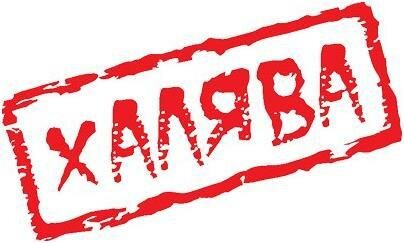
В этом смысле выглядит симптоматичным тот факт, что заместитель руководителя MS по маркетингу заявил на публику о переходе на бесплатные операционные системы семейства Windows, а также о том, что приложение get windows 10 реализует свежий концепт MS под названием «резервирование».
Для кого доступна ОС?
Полагать, что в Microsoft засели круглые идиоты, было бы, по меньшей мере, опрометчиво. Существует огромный корпоративный рынок, с огромным числом компьютеров, на которых продолжают «вертеться» Windows XP, а кое-где и Windows 9.x. Для таких потребителей переход на операционные системы последнего поколения – процесс неизбежный.
И даже если фирмы, до сих пор применяющие в работе «хрюшу», не торопятся с переездом на «десятку» — время все равно заставит их это сделать. Упускать возможность заработать на этом MS не собирается. То же самое относится и к частным лицам, не отказавшимся от использования XP на своих домашних компьютерах.

Люди и организации, вовремя не поклонившиеся Windows 7 заплатят за «окошки» полную их цену. И никакой альтернативы таким потребителям не предлагается. Стоимость Win10 для них составить более сотни долларов. Те же, кто соблазнился перейти на «семерку» или, тем более, «восьмерку» — могут спать спокойно. Новая ось окажется для них подарком.
Как сделать обновление?
Если вы из тех, кто имеет полное право на свеженькую копию Windows 10 – посмотрите право и вниз – там вы обнаружите иконку «get». Щелкнув по ней, вы увидите приглашение к обновлению системы:

Может случиться так, что нет приложения get windows 10 в системном трее. Это может быть вызвано следующими причинами:
- Архитектура вашего компьютера не соответствует минимальным требованиям Windows 10.
- В системе отключено автоматическое обновление.
- Компьютер не подключен к Интернету или произошел обрыв сети.
И то, и другое и третье несложно проверить. Требования к оборудованию изложены на странице сайта компании, наличие или отсутствие сетевого подключения можно посмотреть в «Панели управления», там же находится переключатель «автоматического обновления».
Если же вы убедились в соответствии ПО и оборудования вышеперечисленным пунктам, а иконки «get» как не было, так и нет – то на это счет у Microsoft имеется лекарство, специальный командный файл с расширением «.bat», который также можно скачать с сайта компании. Запустив этот файл, вы получите полный отчет о причинах отсутствия иконки «get» в вашем трее.

Другой вопрос в том, стоит ли возиться с «get», если можно, как и раньше, скачать из сети дистрибутив операционной системы и установить его локально, не обращаясь к технологии резервирования. Но этот вопрос скорее риторический.
Источник: windowstune.ru
Утилита Get Windows 10 все!
Главным способом перевода пользователей с Windows 7 и 8.х на Windows 10 для Microsoft была утилита Get Windows 10, которая со временем просто-таки принуждала к обновлению. Но в компании пообещали, что как только переход на новую ОС станет платным, они удалят приложение. Но только сейчас разработчики выпустили обновление, удаляющее эту утилиту из Windows. А ведь прошло уже почти 2 месяца.
Обновление KB3184143 по сообщению Microsoft удаляет не только утилиту Get Windows 10, но и другой софт, который относится к бесплатному обновлению до Windows 10. Но при этом не уточняется, что именно за «другой софт» будет удален.
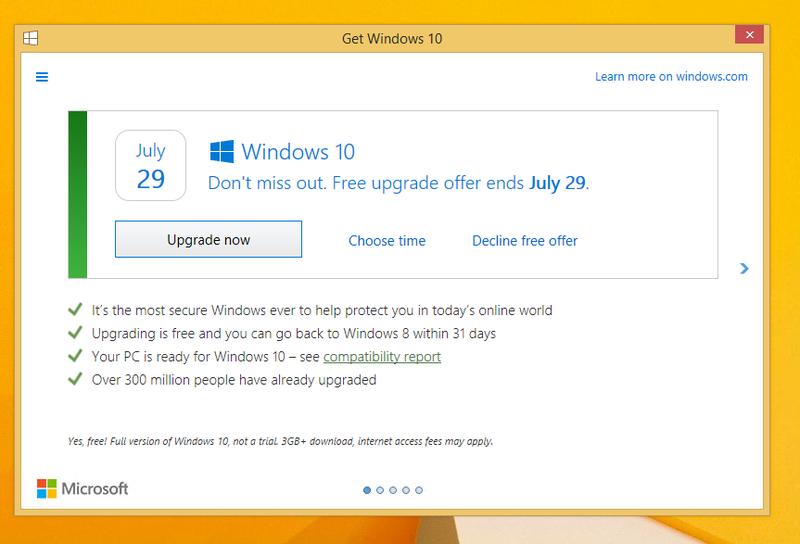
Но как бы там не было, теперь пользователи наконец-то могут вздохнуть спокойно, поскольку их ОС больше не будет самостоятельно выполнять фоновые задачи, связанные с обновлением до Windows 10, и загружать систему.
Отметим, что даже после завершения срока бесплатного обновления до новой ОС пользователи находили лазейки, с помощью которых все еще можно было, не заплатив ни цента, установить ее на компьютер. К тому же, если юзер ранее обновился до Windows 10, но позже сделал откат до Windows 7 или 8.х, он может в любой момент полностью легально скачать и установить на свое устройство «десятку», потому что цифровая лицензия была закреплена за его компьютером.
- Код 495: что за оператор и какой регион
- Появилась точная информация о Xiaomi Mi 11 Lite
- Новый смартфон от HTC бюджетной категории
Источник: geekon.media
Winget — диспетчер пакетов для Windows 10
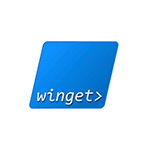
Microsoft выпустила новый диспетчер пакетов для Windows 10 — winget и, уверен, многих из тех, кто уже пользовался аналогичными способами установки программ, это обрадует. Для тех, кто не знаком с концепцией, новая возможность может оказаться интересной.
В этом обзоре о том, как пользоваться диспетчером (менеджером) пакетов winget в Windows 10, ну и, для начинающих пользователей — о том, что это такое и почему такая возможность может быть удобной.
- Что такое диспетчер пакетов winget
- Использование Windows Package Manager (winget)
Что такое менеджер или диспетчер пакетов winget (Windows Package Manager)
Менеджеры (или диспетчеры) пакетов — обычное дело для Linux и позволяют скачивать, устанавливать последние версии программ и обновлять их без поиска официальных сайтов и ручной загрузки, а с помощью простых команд (при этом будут загружаться именно последние версии ПО из официальных источников). Теперь это можно выполнить и в Windows 10.
Впрочем, это можно было сделать и раньше с помощью OneGet/PackageManagement и Chocolatey, но теперь репозиторий (база данных программного обеспечения) поддерживаются Microsoft, а не сторонними поставщиками.
В отличие от магазина приложений Microsoft Store, с помощью winget пользователь может устанавливать куда больший набор самых различных часто используемых программ, не ограниченных довольно скудным ассортиментом из указанного магазина.
Как установить и использовать winget
Для установки winget, который пока доступен лишь в виде предварительной версии, вы можете:
- Скачать и установить файл установщика .appxbundle с официальной страницы https://github.com/microsoft/winget-cli/releases
- Установить Preview-версию Windows 10, зарегистрироваться в Insider-программе Windows Package Manager по ссылке а затем установить/обновить приложение «Установщик приложения» (App Installer) из Microsoft Store.
После установки, для начала использования Windows Package Manager или winget запустите PowerShell от имени администратора (проще всего сделать это, нажав правой кнопкой мыши по кнопке «Пуск» и выбрав нужный пункт меню). Осталось начать вводить команды. Можно начать с простого ввода winget чтобы получить информацию о доступных в менеджере пакетов командах.

Теперь, для примера, попробуем найти и установить нужную нам программу. Учитывайте, что установить мы можем лишь распространяющиеся бесплатно программы, либо с возможностью бесплатного использования. Для поиска и установки нужен доступ в Интернет. Пусть это будет архиватор 7-Zip, официальный сайт которого по какой-то причине не открывается из РФ. Вводим команды:
winget search zip

Этой командой мы ищем все программы с «zip» в тексте, чтобы узнать, какое имя указывать в следующей команде.
Как видим на скриншоте выше, в репозитории удалось найти peazip и 7Zip. Для установки 7Zip вводим
winget install 7Zip



Напомню, это предварительная версия Windows Package Manager и, думаю, как и в случае с Microsoft PowerToys (который, кстати, тоже можно установить через winget), этот менеджер пакетов в скором времени обзаведется новыми функциями, а список доступного программного обеспечения пополнится.
А вдруг и это будет интересно:
- Лучшие бесплатные программы для Windows
- Snappy Driver Installer — простая автоматическая установка драйверов
- Как удалить обновления Windows 11
- DISM Ошибка 87 в командной строке — способы исправить
- Как убрать уведомление Chrome и Edge об обновлении Windows 7 и 8.1 до более поздней версии
- Как включить скрытые темы оформления Windows 11 22H2
- Windows 11
- Windows 10
- Android
- Загрузочная флешка
- Лечение вирусов
- Восстановление данных
- Установка с флешки
- Настройка роутера
- Всё про Windows
- В контакте
- Одноклассники
-
Юрий 24.05.2020 в 14:24
- Dmitry 25.05.2020 в 10:00
Источник: remontka.pro
Использование менеджера пакетов WinGet в Windows 10 и 11

09.12.2021

itpro

PowerShell, Windows 10, Windows 11

комментариев 17
В Windows 10 и 11 появился собственный встроенный менеджер пакетов WinGet (Windows Package Manager), который можно использовать для установки приложений из командной строки (по аналогии с пакетными менеджерами Linux, например yum, dnf, apt и т.д.).
WinGet.exe это консольная утилита, которая позволяет упростить установку программ в Windows. Благодаря winget, вам не нужно искать официальные сайты, скачивать установочные файлы, и устанавливать программы вручную. С помощью Windows Package Manager вы можете установить любую программу из репозитория с помощью всего одной команды.
Установка менеджера пакета WinGet в Windows 10
Менеджер пакетов WinGet можно установить в Windows 10, начиная с билда 1709. В актуальных билдах Windows 11 21H2 и Windows 10 21H1 winget уже встроен в образ.
Чтобы проверить, установлен ли winget на вашем компьютере, откройте консоль PowerShell и выполните команды:
Get-AppPackage *Microsoft.DesktopAppInstaller*|select Name,PackageFullName
В нашем случае winget (имя UWP приложения Microsoft.DesktopAppInstaller) установлен.

Winget поддерживается только для десктопных версий Windows (10 и 11). Для Windows Server 2022 winget официально не поддерживается, но может быть установлен в экспериментально режиме.
Вы можете установить WinGet через Microsoft Store (там он называется App Installer) по ссылке https://www.microsoft.com/en-us/p/app-installer/9nblggh4nns1#activetab=pivot:overviewtab
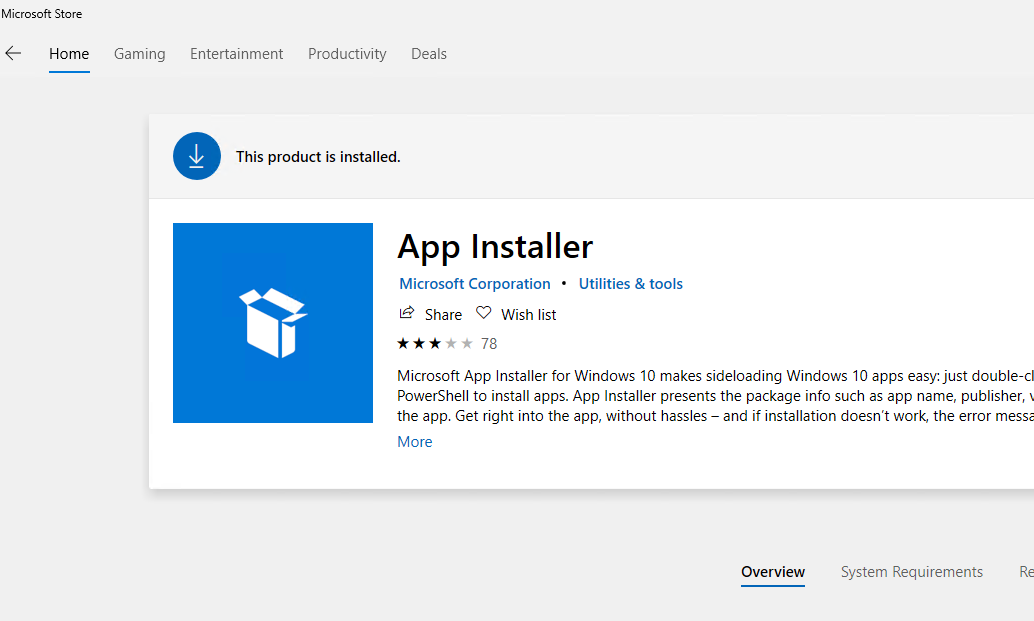
Для установки Winget на вашем компьютере должен работать MS Store (если Microsoft Store удален или поврежден, можно восстановить его).
Также вы можете установить winget вручную через PowerShell (если вы удаляли предустановленные приложения). Для этого нужно с помощью PowerShell скачать msixbundle файл winget с GitHub (https://github.com/microsoft/winget-cli/releases) и установить его (на момент написания статьи доступна версия Windows Package Manager v1.1.12653):
Invoke-WebRequest -Uri «https://github.com/microsoft/winget-cli/releases/download/v1.1.12653/Microsoft.DesktopAppInstaller_8wekyb3d8bbwe.msixbundle» -OutFile «C:PSWinGet.msixbundle»
Add-AppxPackage «C:PSWinGet.msixbundle»
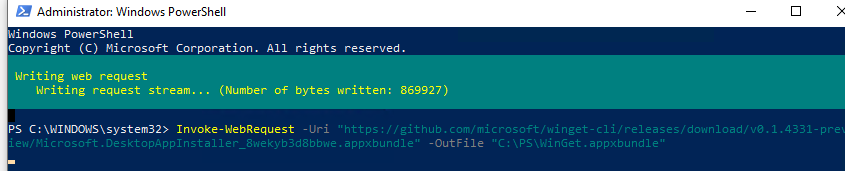
Также можно скачать и установить пакет WinGet вручную:
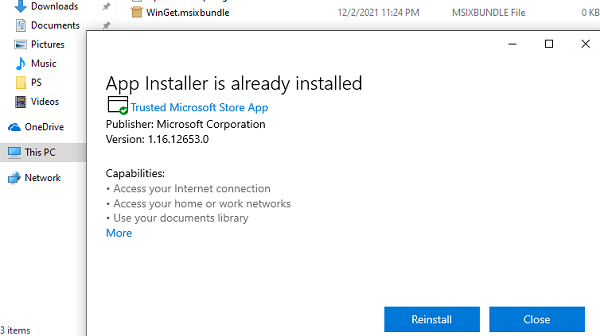
Проверьте установленную версию winget командой:

Основные команды winget:
- winget install — установка пакета
- winget uninstall — удаление пакета
- winget upgrade – обновление пакета программы
- winget list – вывести установленные пакеты
- winget show < пакет >— показать информацию о пакете
- winget source < опции >— управление репозиториями пакетов
- winget search < поисковая строка >— поиск пакетов в репозиториях
- winget export – экспорт списка установленных программ в файл
- winget import – установка программ (пакетов) по списку в файле
- winget hash < пакет >— получить хэш установщика пакета
- winget validate < пакет >— проверить файл манифеста
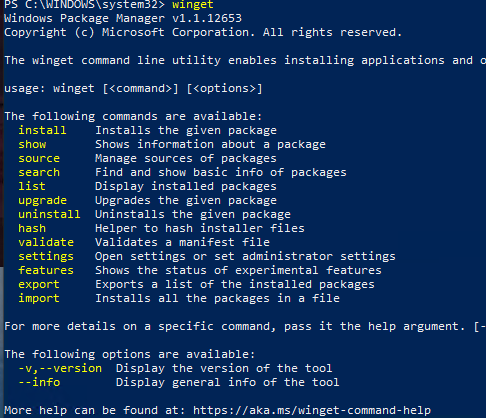
Настройки winget хранятся в файле settings.json (в «C:Users%username%AppDataLocalPackagesMicrosoft.DesktopAppInstaller_8wekyb3d8bbweLocalState»). Вы можете изменить настройки Winget с помощью команды:
Установка программ в Windows с помощью WinGet
Для установки программ с помощью менеджера пакета WinGet используются онлайн репозитории. Их список можно вывести командой:
winget source list
По умолчанию в WinGet доступны два официальных репозитория WinGet:
- msstore (https://storeedgefd.dsx.mp.microsoft.com/v9.0) репозиторий Microsoft Store
- winget (https://winget.azureedge.net/cache) репозиторий программ, поддерживаемый Microsoft
Вы можете подключить стороннни репозитории в WinGet. Добавить другие источники можно с помощью команды winget source .
Прежде чем установить программу из репозитория WinGet, нужно узнать имя пакета. Для поиска пакетов используется команда search. Например, чтобы найти zip архиваторы во всех доступных репозиториях, выполните команду:
winget search zip
Если вы хотите искать программу только в репозитории Microsoft Store, выполните:
winget search zip -s msstore
Команда вернет список пакетов (с названиями и версиями), соответствующих вашему запросу. Обратите внимание на столбец Source. В нем указан репозиторий, в котором найден пакет.

Можно получить информацию о конкретном пакете:
winget show 7zip.7zip

В репизитории может хранится несколько версий пакета, чтобы показать список доступных версий пакета, выполните:
winget show 7zip.7zip —versions
Например, вы хотите установить архиватор 7zip. Скопируйте его имя или ID и выполните команду установки:
winget install 7zip.7zip
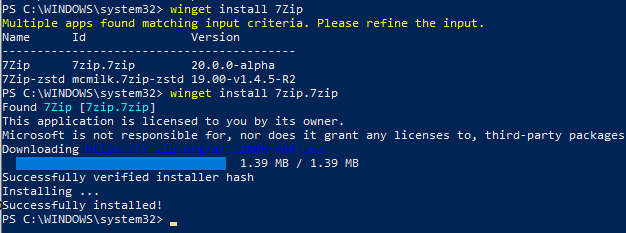
По-умолчанию устанавливается последняя доступная версия программы. Можно установить определенную версию пакета:
winget install 7zip.7zip -v 21.05
Как вы видите, менеджер пакетов WinGet автоматически скачал и установил приложение. Всего одной командой. Программа появилась в списке установленных программ в стартовом меню Windows.
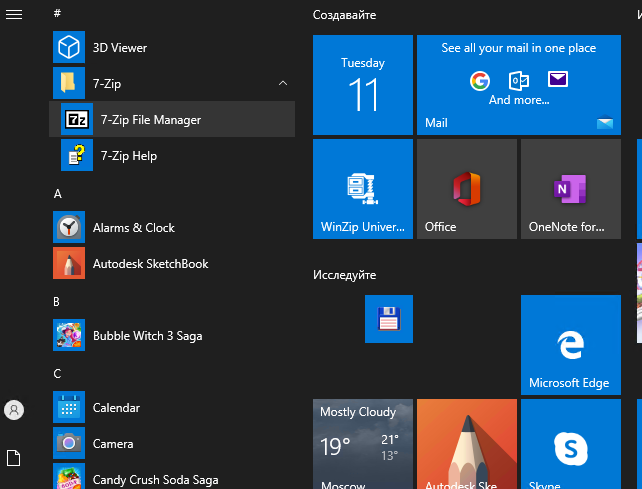
Теперь установим, например, Windows Terminal и VSCode для написания PowerShell скриптов:
Сначала ищем имена пакетов:
winget search terminal
winget search «visual studio»
Затем устанавливаем их по очереди:
winget install Microsoft.WindowsTerminal –e ; winget install Microsoft.VisualStudioCode –e
Если вы хотите запустить установку пакета программы в фоновом режиме, используйте параметр —silent :
winget install «VLC media player» —silent
При установке некоторых программ можно автоматически принять условия использования. Например, при установке набора утилит sysinternals:
winget install sysinternals —accept-package-agreements
По умолчанию программы устанавливаются на системный диск в каталоги Program Files. Вы можете изменить каталог установки программы:
winget install microsoft.visualstudiocode —location «D:Programs»
Обратите внимание, что при запуске winget без прав администратора, при установке некоторых программ может появится запрос UAC на повышение привилегий. При запуске winget в командной строке/консоли PowerShell с правами администратора, все программы устанавливаются без запроса UAC (будьте внимательными, устанавливайте только те приложения, которым доверяете).
Winstall – графической интерфейс для менеджера пакетов WinGet
Пользователи, которым некомфортно работать в командной строке winget, могут использовать веб-сервис Winstall (https://winstall.app/). Winstall представляет собой графический интерфейс для репозитория WinGet (для установки доступно более 2900 программ).
С помощью сервиса Winstall можно сгенерировать скрипт установки нужных вам программ. Найдите программы в репозитории и нажмите + для добавления их в скрипт установки.
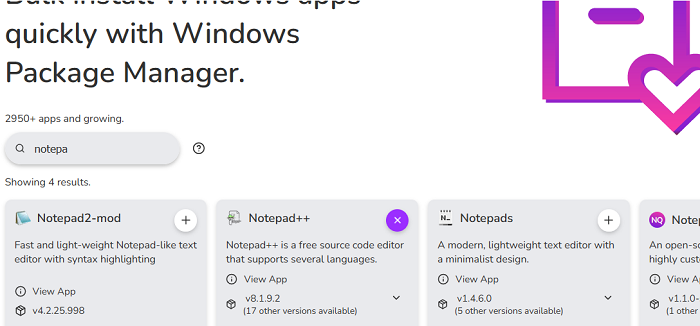
Затем нажмите на кнопку Generate Script и сервис сформирует для вас команду установки выбранных приложений.
Скопируйте код со вкладки Batch или PowerShell и вставьте его соответственно в cmd.exe или PowerShell консоль.
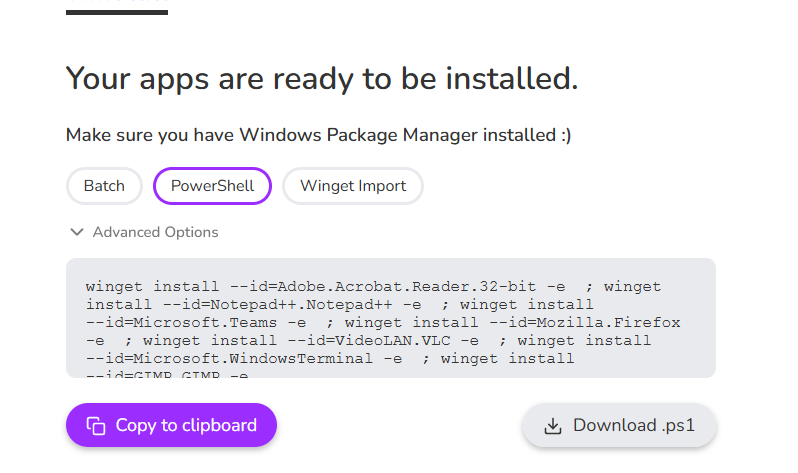
Так, с помощью всего одной команды вы можете установить необходимые вам программы.
WinGet: Обновление и удаление программ в Windows
WinGet позволяет не только устанавливать программы, но и обновлять или удалять их. Для вывода списка установленных программ на компьютере выполните:
Команда выведет полный список программ, установленных на компьютере (включая программы, установленные не через winget). Если для программы доступно обновление, в столбце Available будет указана новая версия.

Для обновления приложения, установленного через winget, выполните команды:
winget upgrade —id 7zip.7zip
Можно обновить сразу все установленные программы:
winget upgrade —all
Для удаления программ используется команда:
winget uninstall —name 7zip.7zip
Вы также можете удалить приложения, установленные не через WinGet по их ID:
Экспорт и импорт установленных приложений на другие компьютеры
С помощью WinGet вы можете экспортировать в JSON файл список приложений, установленных на компьютере и затем использовать этот файл для быстрой установки того же набора приложений на другом компьютере.
Для экспорта списка приложений в файл, выполните:
winget export -o c:psinstalledapps.json —include-versions
Если для программы отсутствует манифест, то команда выведет ошибку « The installed package is not available in any source «.
Файл содержит список программ, установленный через Windows Package Manager.
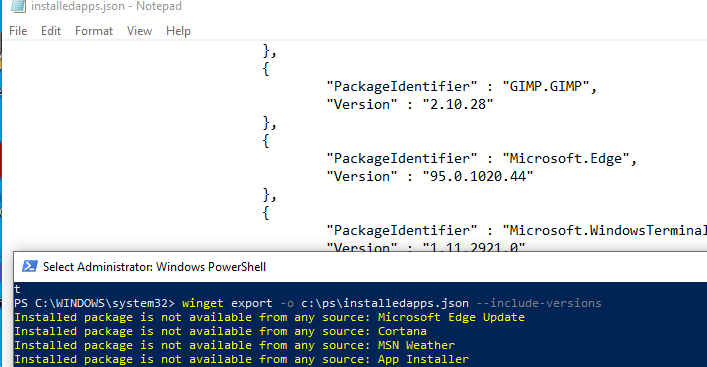
Чтобы установить список программ из json файла на другом компьютере, выполните команду:
winget import -o .installedapps.json
Можно указать, чтобы менеджер пакетов игнорировал версии и недоступные программы при установке, нужно добавить параметры —ignore-unavailable и —ignore-versions .

Источник: winitpro.ru
Можно ли бесплатно обновиться до лицензионной Windows 10
Популярная версия операционной системы для настольных компьютеров давно и успешно прошла проверку временем. Однако, что же делать тем, кто не обновился до Windows 10 бесплатно на официальном сайте в первый год в силу опасений, недоверия к очередной «Винде» или по каким-то иным соображениям? Выход есть и он законный (по крайней мере, придраться будет не к чему).
Василий Парфенов

В июле 2015 года Windows 10 стала доступна широким массам и с ней была связана акция невиданной щедрости — владельцы предыдущих двух операционных систем Microsoft могли получить новинку абсолютно бесплатно. Вопреки обыкновению за апгрейд программного обеспечения не нужно было платить, если у вас уже стояла лицензионная Windows 7 или 8, требовалось лишь загрузить программу GWX (Get Win 10).
Далее процедура обновления происходила автоматически, а пользователь получал цифровую лицензию на операционную систему, которая будет действительна пожизненно. Но с обновлением Windows 10 бесплатно и с официального сайта могут возникнуть сложности.Спустя год данная программа была официально закрыта и все, кто по каким-то причинам не перешел на новую версию ОС ранее, теперь были вынуждены платить, причем привычно немаленькие деньги — 200 долларов (больше 14 тысяч рублей по текущему курсу). Даже самые ярые скептики с тех пор получили возможность убедиться, что Windows 10 действительно удобная, надежная, быстрая и обладает богатым функционалом. И если три-четыре года назад апгрейд казался мероприятием сомнительным, то сейчас — является практической необходимостью. И соответственно остро встал вопрос, можно ли бесплатно обновиться до Windows 10?
0 РЕКЛАМА – ПРОДОЛЖЕНИЕ НИЖЕ
Преимуществ у последней на данный момент операционной системы от Microsoft очень много, и потому запрос на обновление Windows 10 бесплатно растет постоянно.
Windows — это не бюджетно
Поддержка Windows 7 заканчивается в январе 2020 года, а 8.1 — в январе 2023, так что эти системы после указанных дат перестанут получать обновления стабильности и безопасности. Но не все еще потеряно, осталась парочка способов безвозмездно обновиться до заветной Windows 10 абсолютно бесплатно. Однако сначала несколько нюансов.
0 РЕКЛАМА – ПРОДОЛЖЕНИЕ НИЖЕ
0 РЕКЛАМА – ПРОДОЛЖЕНИЕ НИЖЕ
Законно ли обновляться до Windows 10 бесплатно и каковы ограничения?
Во-первых, да, все абсолютно легально. Ни один из методов напрямую не нарушает никаких законов или лицензионных соглашений. Для получения Windows 10 бесплатно с официального сайта не требуется вносить изменения в программный код или совершать какие-либо спорные махинации.
Все необходимые программы загружаются с официального сайта Microsoft и являются бесплатными, а также свободно распространяемыми. Во-вторых, не каждая операционная система может быть обновлена до Windows 10 бесплатно с официального сайта. Счастливчиками являются только обладатели лицензионных и правильно активированных ОС. Скорее всего, никакие, даже самые изощренные, «кряки» не пройдут. Также важно учитывать, что если версия уже установленной Windows 7 или 8 относится к категории Enterprise, описанные ниже способы не сработают.
0 РЕКЛАМА – ПРОДОЛЖЕНИЕ НИЖЕ
Как обновиться до Windows 10 бесплатно: самый простой вариант
На сайте Microsoft есть раздел «скачать Windows 10». Просто скачиваем «средство создания носителя» (Media Creation Tool) и запускаем. В процессе можно будет выбрать, обновить ли данный компьютер или создать загрузочную флешку, чтобы установить систему на другую машину. С точки зрения наших целей — разницы никакой, в обоих случаях все должно пройти как по маслу.
Все шаги установки или обновления расписаны в самой программе достаточно понятно и подробно, так что сложностей возникнуть не должно. В процессе обновления до Windows 10 с официального сайта от пользователя может быть запрошен ключ продукта. Если он есть — вводим, если нет, пропускаем и после установки подключаемся к сети. Активация должна пройти, а в настройках уже установленной ОС («Пуск > Настройки > Обновления и безопасность > Активация») появится заветная строка о наличии цифровой лицензии.
0 РЕКЛАМА – ПРОДОЛЖЕНИЕ НИЖЕ
Единственная сложность, которую, скорее всего, встретят пользователи старых компьютеров при обновлении Windows 10 с официального сайта, так это вопрос совместимости. Есть вероятность, что программа установки откажется работать из-за отсутствия необходимых актуальных драйверов. Данный вопрос решается в каждом случае отдельно и какой-то единый рецепт, к сожалению, дать невозможно.
0 РЕКЛАМА – ПРОДОЛЖЕНИЕ НИЖЕ
Как обновиться до Windows 10 бесплатно: вариант посложнее
Если по какой-то причине первый способ обновиться до Windows 10 бесплатно с официального сайта не сработает, можно попробовать прикинуться инвалидом. Это не шутка — даже когда основная годовая программа бесплатного обновления до Windows 10 закончилась, данная возможность сохранилась для людей с ограниченными возможностями. Никаких подтверждений своего статуса не потребуется, кроме «честного пионерского». Ответственности за данное лукавство также не последует.
Источник: www.techinsider.ru
